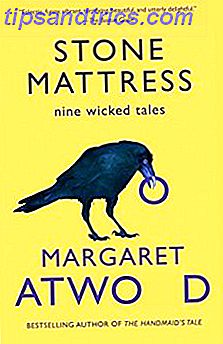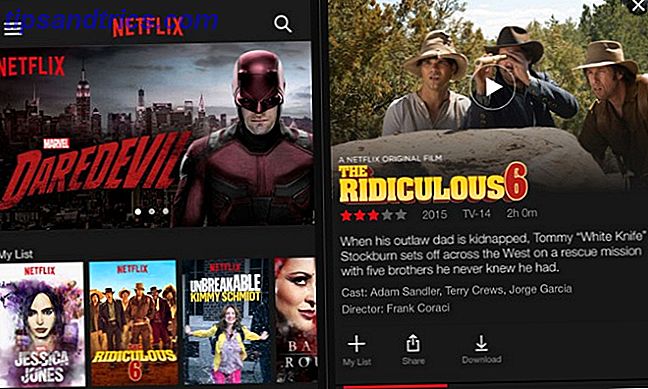Uanset hvad årsagen er, kan du på et tidspunkt ønske at få en webserver til at gå. Uanset om du vil give dig fjernadgang til bestemte sider eller tjenester, du vil have en fællesskabskoncern gået eller noget andet, skal du have den rigtige software installeret og konfigureret til at kunne ske. Så hvordan kan du præcis det? Det er faktisk ret simpelt.
Uanset hvad årsagen er, kan du på et tidspunkt ønske at få en webserver til at gå. Uanset om du vil give dig fjernadgang til bestemte sider eller tjenester, du vil have en fællesskabskoncern gået eller noget andet, skal du have den rigtige software installeret og konfigureret til at kunne ske. Så hvordan kan du præcis det? Det er faktisk ret simpelt.
Mit operativsystem, der vælges til denne artikel, vil være Fedora Linux, lige blevet bedre med Fedora 16 Beta Distribution Linux har lige fået bedre med Fedora 16 Beta Distribution Linux-distributionerne har forbedret sig i spring og grænser, og disse forbedringer bliver synlige i det seneste beta udgivelser. Fedora, et af flagskibsfordelingerne, der bærer GNOME 3, er ikke anderledes og burde have ... Læs mere Linux, som Linux generelt er kendt for at få servere op og kører hurtigt og nemt. Derudover understøttes Fedora godt af både et fællesskab og et selskab, har stor sikkerhed og tilbyder grafiske konfigurationsværktøjer til flere servere.
Trin 1: Installation
Ny installation af Fedora
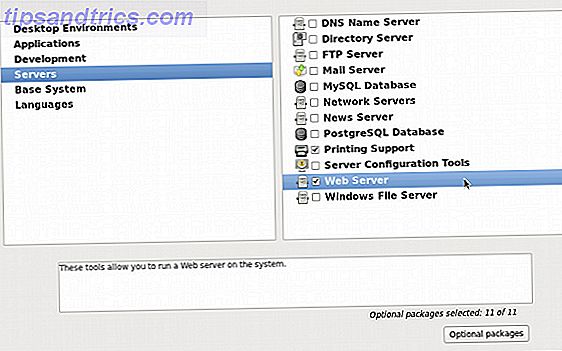
Hvis du ikke har Fedora installeret på dit system endnu, kan du gøre det med DVD'en, fordi du også kan vælge at installere Apache på samme tid. Hvis du tager denne rute, kan du ved at installere fra DVD'en vælge hvilke pakker du vil installere med "Tilpas nu" -knappen. Vælg det og derefter under fanen Servere kan du vælge "Webserver". Fortsæt med installationen, indtil du kan starte op i dit nye system. Derefter kan du installere det grafiske konfigurationsværktøj ved at vælge pakke system-config-httpd fra pakkehåndteringen eller køre sudo yum install system-config-http .
Fedora allerede installeret
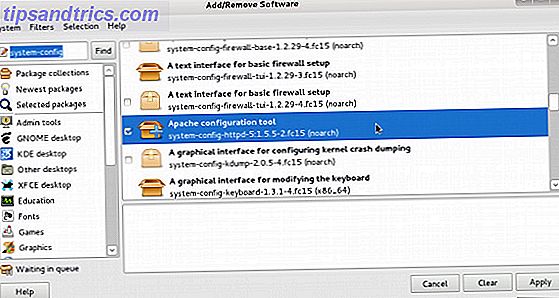
Hvis du allerede har Fedora installeret, kan du installere både webserveren og det grafiske konfigurationsværktøj. Du kan installere httpd- og system-config-httpd- pakkerne fra pakkeadministratoren eller køre sudo yum installere httpd system-config-httpd .
Trin to: Konfiguration

Du kan nu starte det grafiske konfigurationsværktøj fra Systemværktøjer -> HTTP. Den første fane, du vil se, er fanen Hoved, hvor du kan konfigurere servernavnet, administratorens e-mail-adresse og under hvilke adresser serveren er tilgængelig under. Jeg anbefaler, at du tilføjer en adresse lige nu, og vælg "Alle tilgængelige adresser" på port 80 for enkelhed.
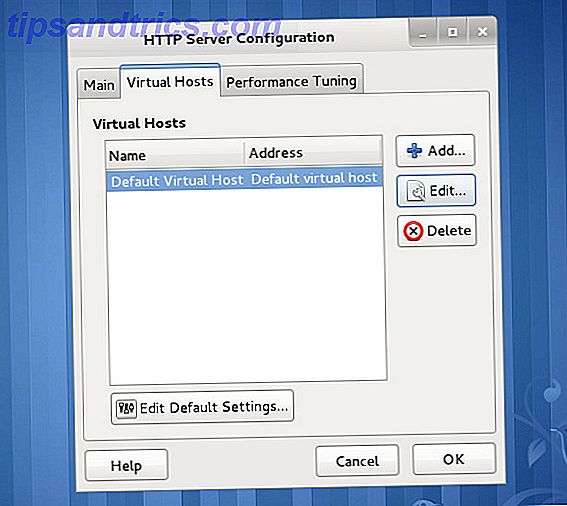
Den anden fane indeholder de forskellige virtuelle værter eller antallet af forskellige websteder på den samme server, der er konfigureret. Serveren kan differentiere, hvilket domænenavn der blev indtastet i browseren og derfor vælge den rigtige virtuelle vært, når der vises en side.
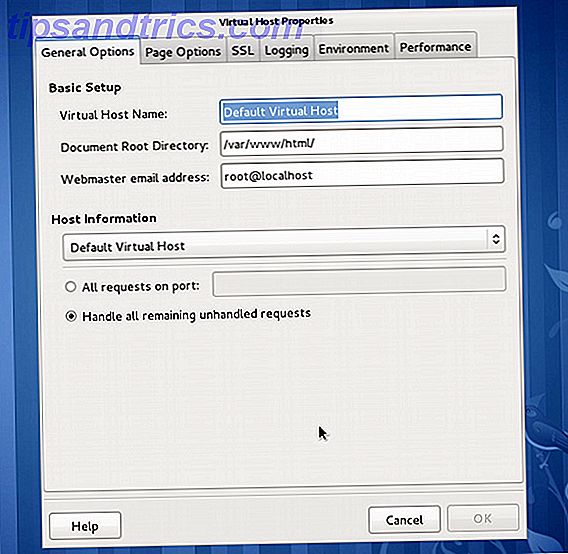
Der er mange forskellige indstillinger, som du kan vælge for hver virtuelle vært, herunder de nødvendige komponenter samt vanskelige at konfigurere dem som SSL (HTTPS). For et flertal af elementer skal det grafiske konfigurationsværktøj være i stand til at tage sig af dine behov.
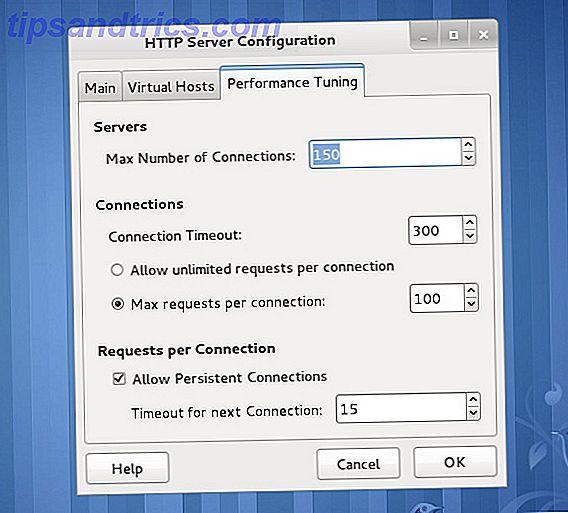
Den endelige fane har alt at gøre med ydeevne og mængden af forbindelser, der er tilladt. Der er ingen anbefalede indstillinger, da hver server har forskellige muligheder, så hvis du har en større hjemmeside, skal du lege med disse tal og se, hvad der fungerer (forudsat at du har nok trafik til at teste indstillingerne korrekt).
Yderligere brugskonfiguration
Før du rent faktisk kan få adgang til din nye webserver, skal du åbne din terminal og derefter køre sudo service httpd begynde at starte Apache og sudo chkconfig httpd på for at få Apache startet ved hver boot.
Trin tre: Test
Trin 3 i vores proces er simpelthen at afprøve, om du kan få adgang til din side eller ej. På samme maskine skal du åbne Firefox og indtaste localhost eller 127.0.0.1 for at se, om du får denne testside (forudsat at du ikke ændrede dokumentroten):
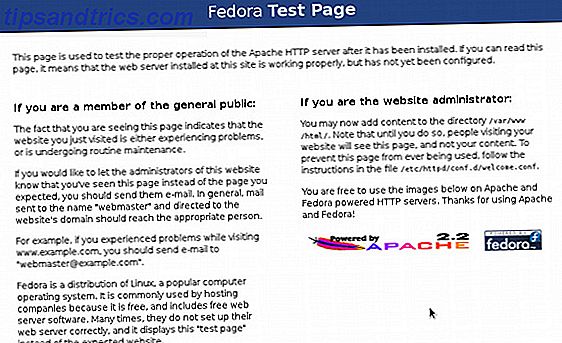
Hvis ikke, har du muligvis gjort noget forkert i din konfiguration eller ikke startet Apache endnu.
Konklusion
Det er ret cool at have Apache op og køre på dit helt system, da det er den samme teknologi, der bruges af de fleste hjemmesider, du besøger hver eneste dag (herunder MakeUseOf). Hvis du vil have andre maskiner til at få adgang, skal du gå ind i Fedora's firewall konfigurationsværktøj (installeret som standard) og sørg for, at HTTP (Port 80) er åben. Også, hvis du vil køre mere komplicerede webrammer som fora eller WordPress, skal du også installere MySQL og PHP, men jeg vil forlade det til en anden artikel.
Hvor let tror du, at denne proces er? Hvad kan du lide eller ikke lide om Apache? Lad os vide i kommentarerne!